Embalagens

Para acessar a tela de Embalagens, faça o caminho:
INICIAR > CORTEX > ESTOQUE > CADASTRO > PRODUTOS > EMBALAGENS

A tela será aberta na aba localizar, onde faremos as pesquisas de Embalagens já cadastradas.
Esta pesquisa pode ser realizada através dos campos grifados, basta clicar no desejado e preenche-lo.
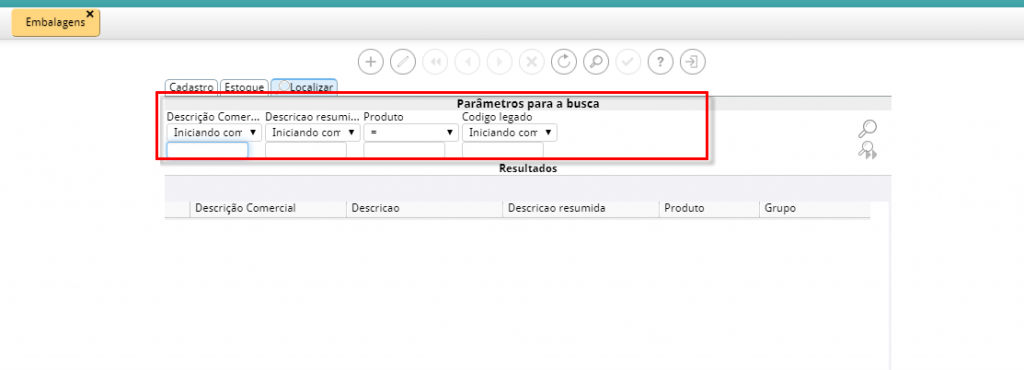
O símbolo da porcentagem “%” é um parâmetro de busca utilizado para filtrar todas as Embalagens.
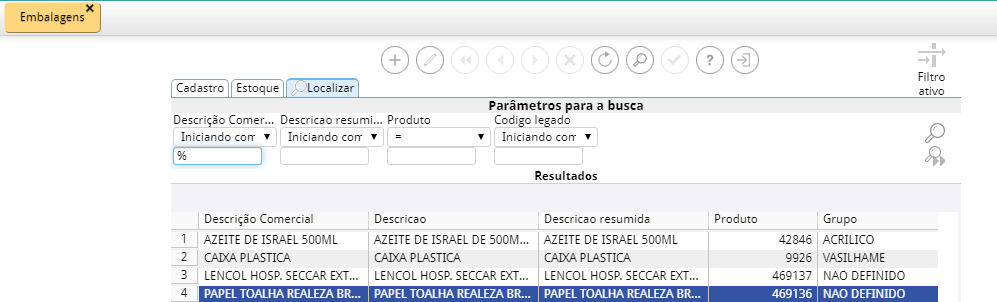
O parâmetro também pode ser utilizado para facilitar a pesquisa como contém, isto significa que aparecerão todos os produtos que contém tal palavra em seu nome. Veja o exemplo abaixo:
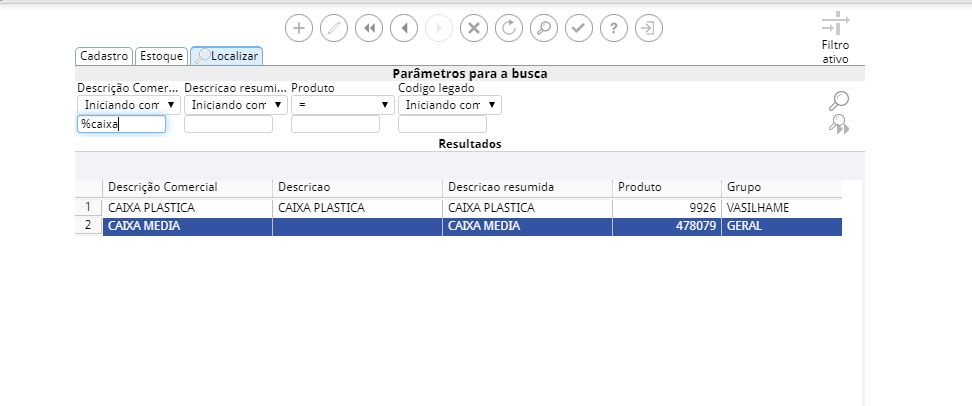
Para efetuar o cadastro, devemos ir na aba Cadastro e em seguida clicar no ícone “+” (INCLUIR).
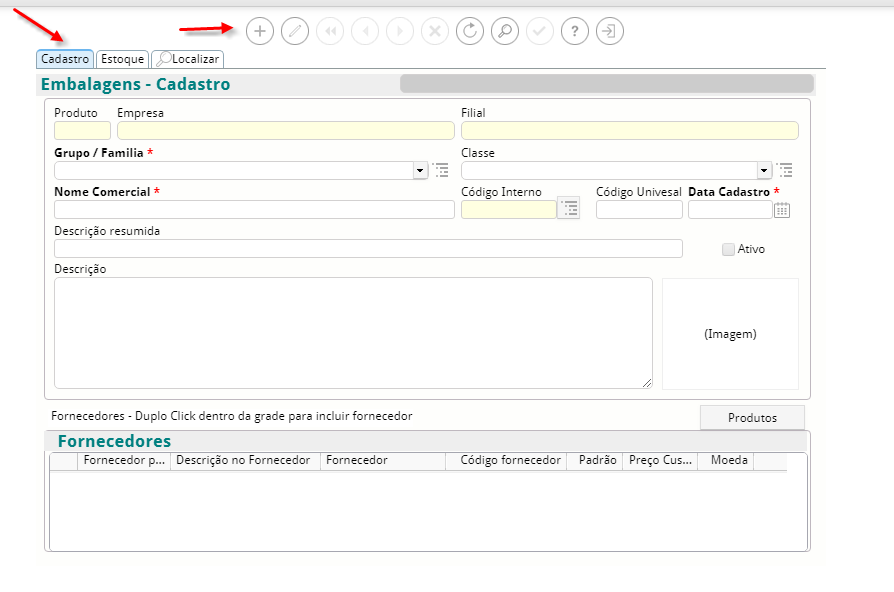
Em seguida preencha os campo necessários:
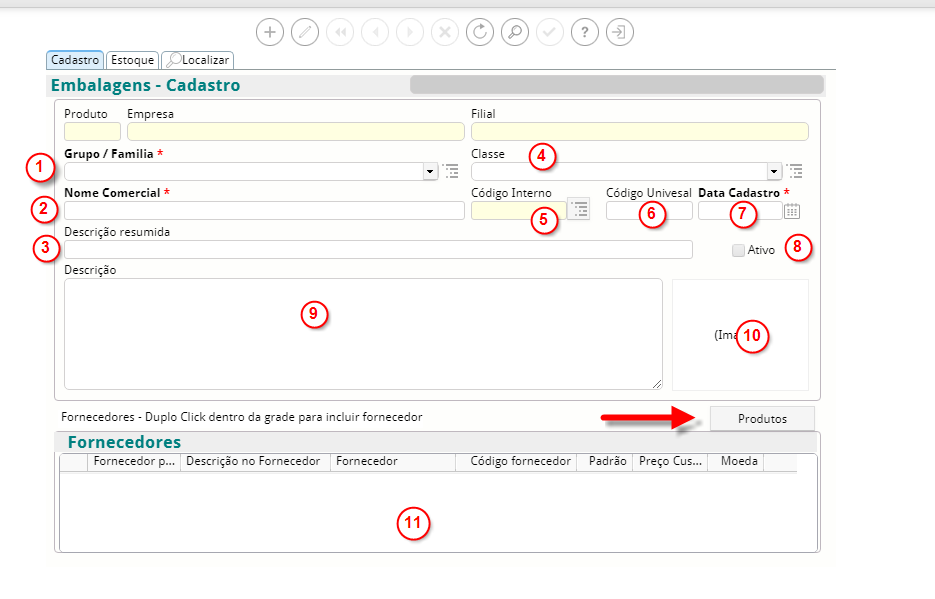
1- Grupo/Família: Selecione neste campo, o grupo/família em que a embalagem a ser cadastrada se encaixa. O grupo deve ser cadastrado conforme a necessidade da empresa.
2- O nome comercial é o nome popular da embalagem. Esta é a descrição que saíra nas NF-es.
3- Neste campo, adicione uma breve descrição da embalagem.
4- Classe: Este campo é uma forma de agrupar a embalagem de acordo com suas características.
5- Código gerado pelo sistema automaticamente.
6- Campo para inserir códigos internos já utilizados pela empresa.
7- Neste campo é informado a data em que a embalagem está sendo cadastrada.
8- Esta opção deve estar marcado para manter o cadastro ATIVO.
9- Neste campo descreva a embalagem com as suas especificações.
10- Este campo é para que seja adicionado uma foto da embalagem.
11- Neste campo pode ser vinculado Fornecedores.
No ícone indicado pela seta é possível visualizar todos os códigos de produtos vinculado a embalagem cadastradas.
Estoque
Na aba estoque informe:
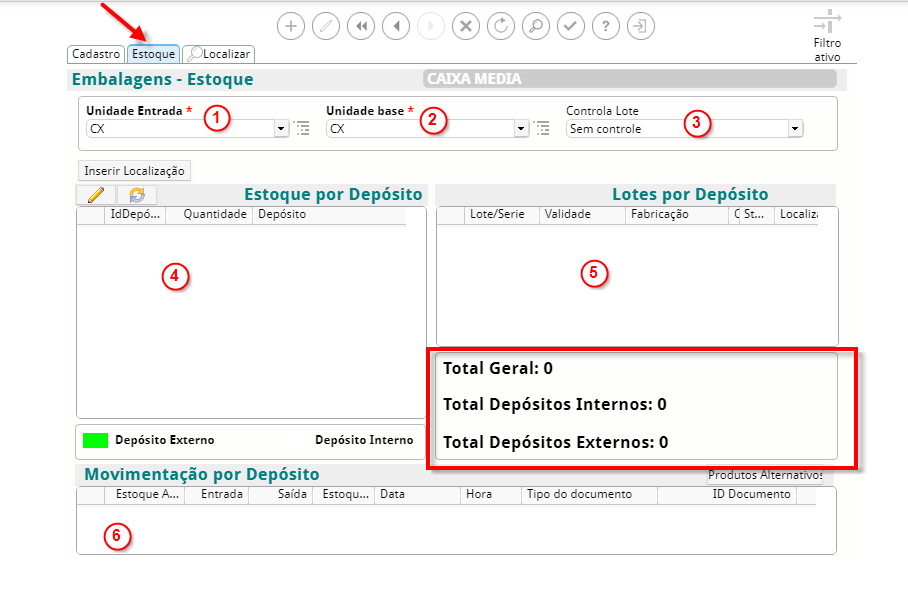
1- Informe a unidade de entrada do produto pelo fornecedor.
2- Informe a unidade Base, que será utilizada na saída do produto.
3- Informe se deverá ter controle lote.
4- Nesta grade poderá ser visualizado a quantidade de embalagens por deposito.
5- Nesta grade poderá ser visualizado os lotes por deposito.
6- Nesta grade é possível visualizar toda movimentação de embalagem, de saída e entrada.
Na grade grifada será calculado a quantidade total de embalagens em seus respectivos depósitos.
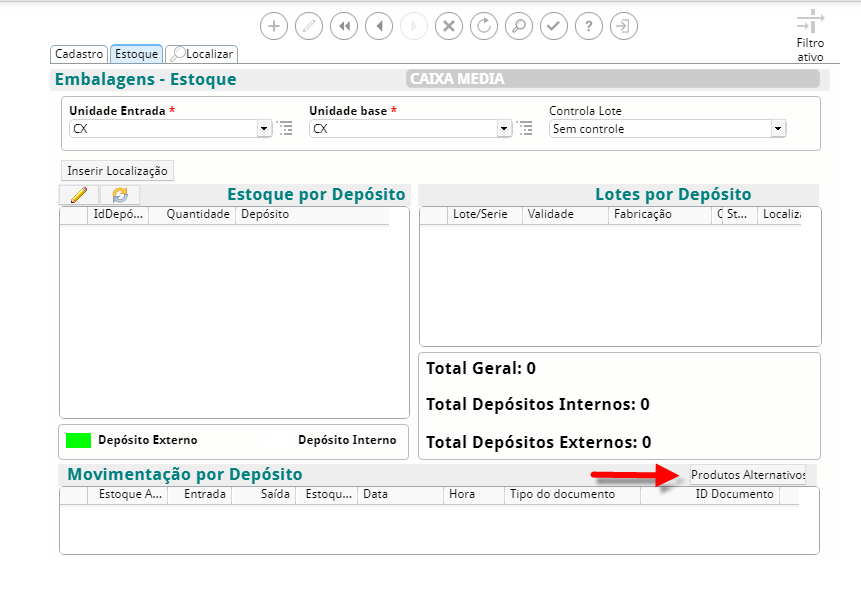
Na ícone indicado pela seta permite que seja cadastrado mais de 1 código por produto, possibilitando também, que se cadastre o código de barras.
